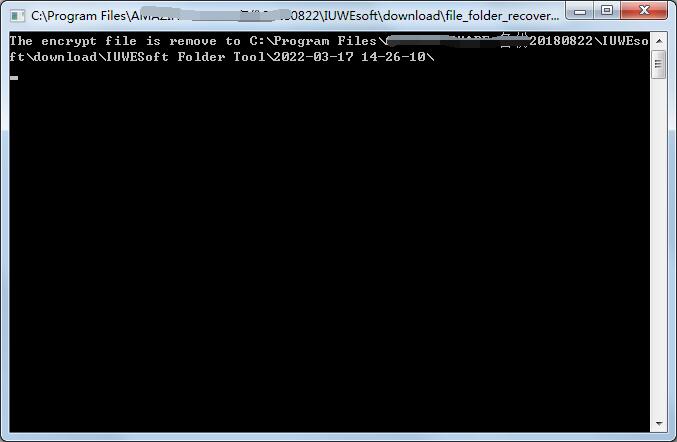Panduan Pengguna Pro IUWEsoft Password Protect Folder
Panduan Pengguna Pro IUWEsoft Password Protect Folder terbagi menjadi 5 bagian, antara lain 3 Langkah Mengunci/Membuka Kunci File/Folder, Cara Menyamarkan/Mengunci Hard Drive/Portable drive atau Unlock Drive dengan Kata Sandi, Cara Menyamarkan/Non -Menyamarkan Folder, Cara Melihat File/Folder Lock/Unlock Records, Cara mereset kata sandi saya yang terlupa dan Cara mengembalikan semua file dan folder yang dilindungi kata sandi. Silakan unduh, instal, dan luncurkan perangkat lunak enkripsi file - IUWEsoft Password Protect Folder Pro di komputer Anda.
Bagian 1: 3 Langkah untuk Mengunci/Membuka Kunci File/Folder
Langkah 1: Klik "Kunci File/Folder", lalu klik tombol "Buka untuk Kunci" untuk memilih file atau folder dari komputer atau drive eksternal.
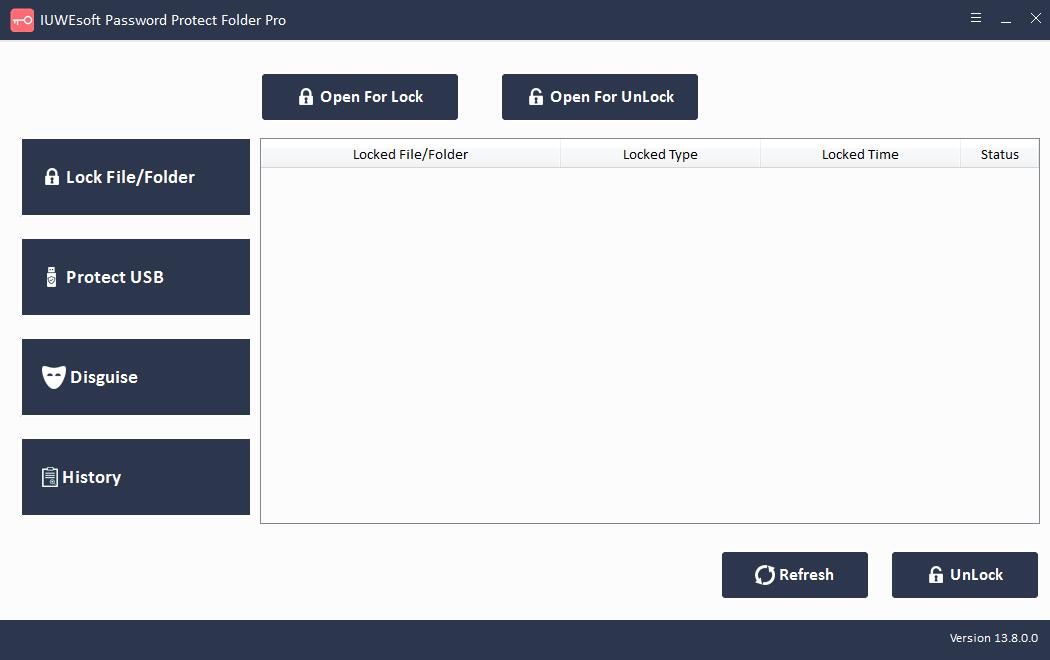
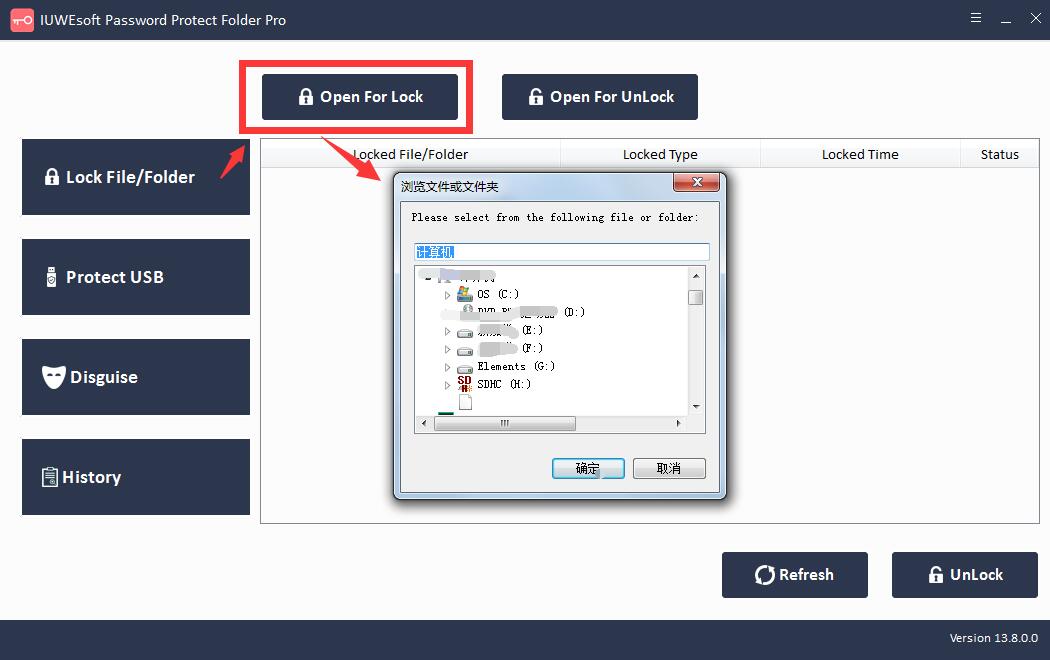
Langkah 2: Pilih jenis kunci (Kunci tanpa Tersembunyi atau Kunci dengan Tersembunyi), masukkan dan konfirmasi kata sandi, lalu klik tombol Kunci.
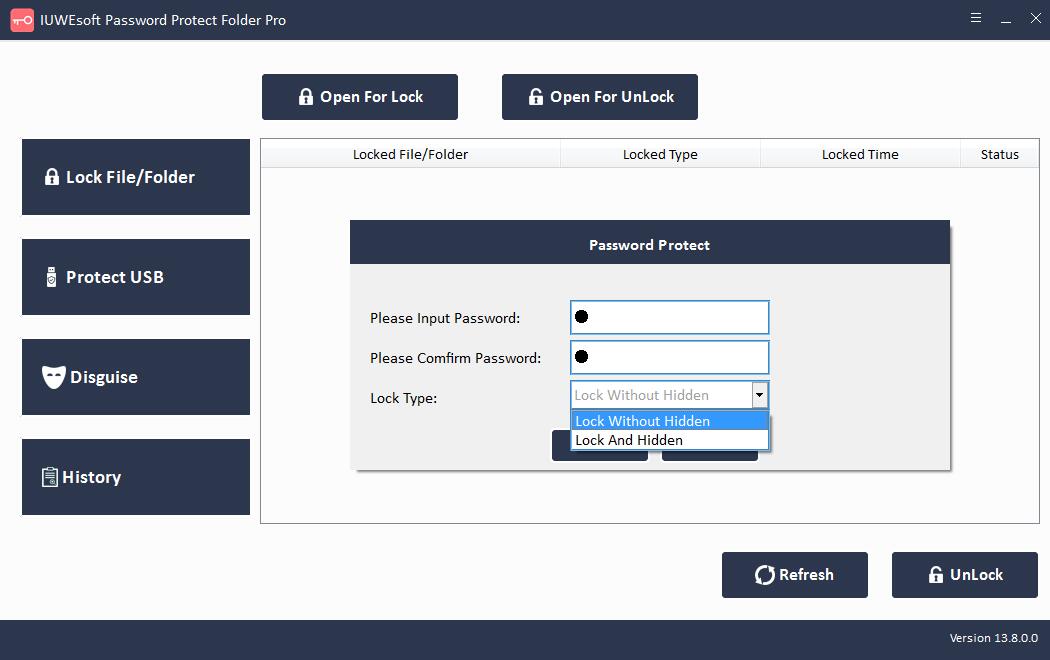
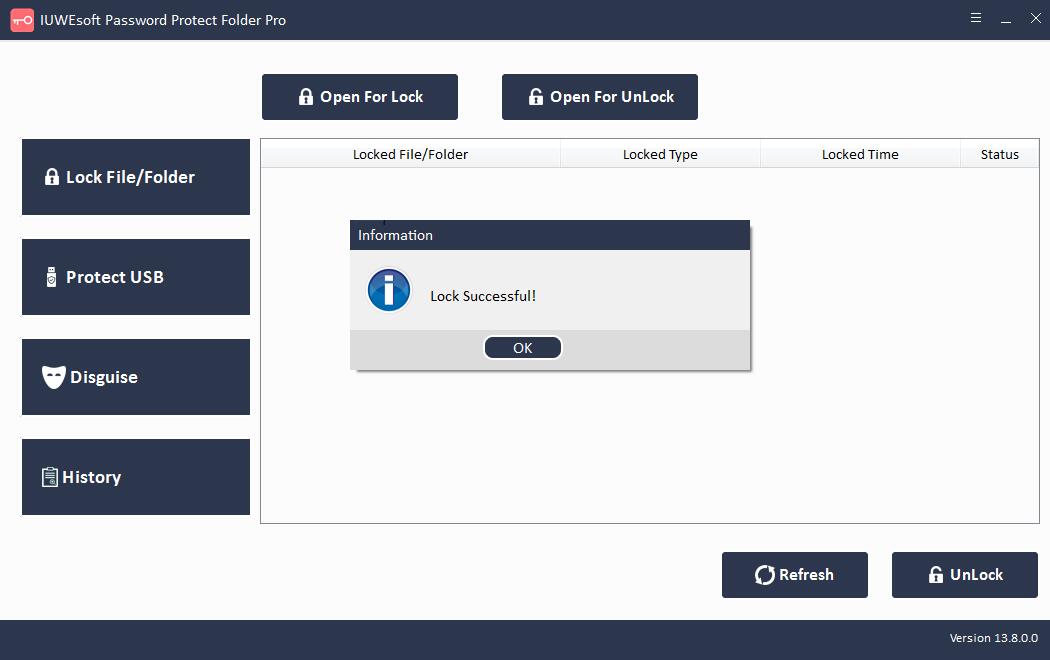
Langkah 3: Dekripsi file atau folder yang terkunci. Pilih file atau folder yang dikunci di antarmuka utama dan kemudian klik tombol "Buka Kunci", masukkan kata sandi untuk membuka kunci file/folder.
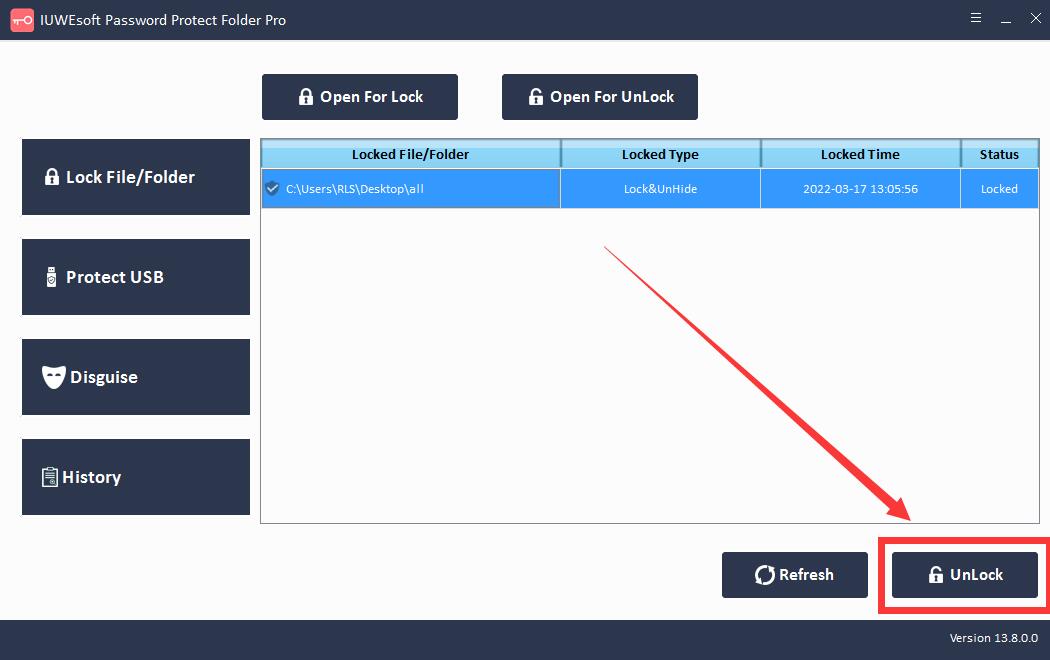
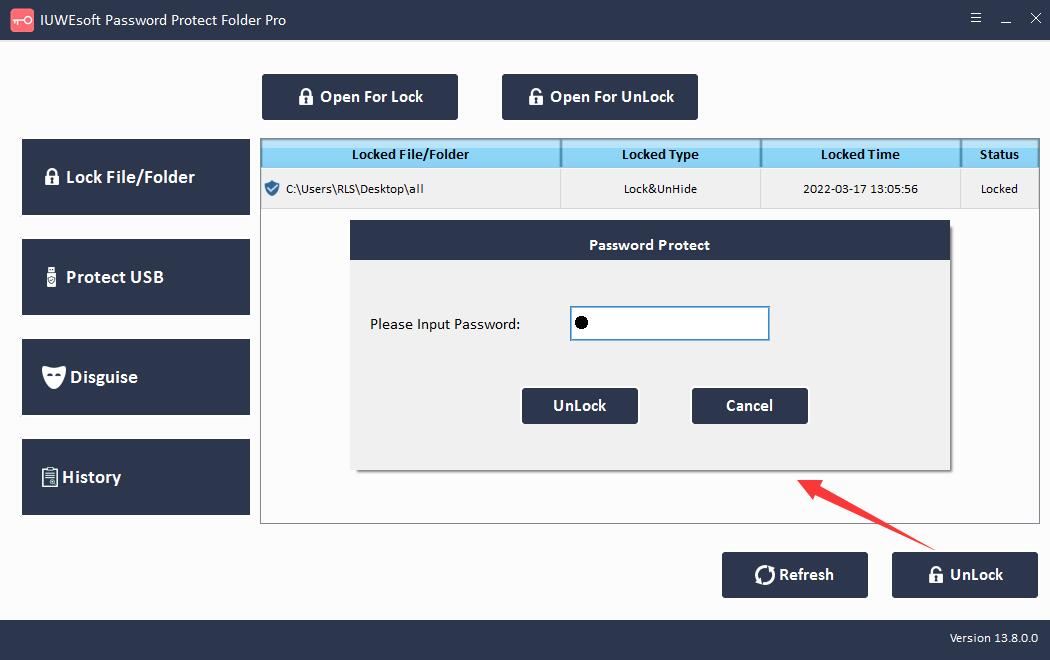
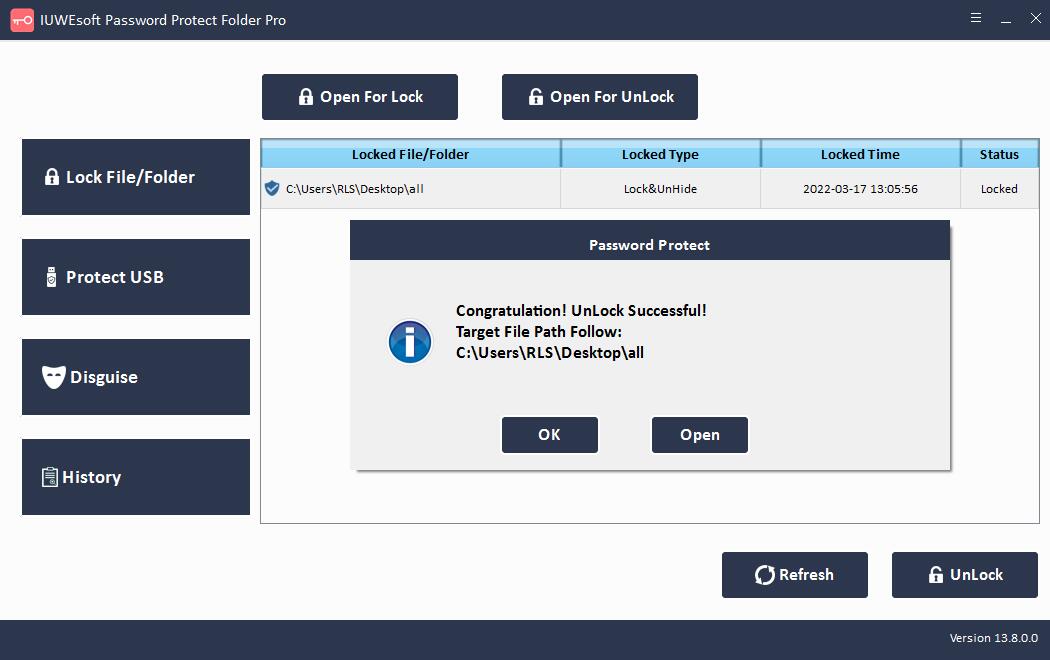
Bagian 2: Cara melindungi/mengunci Hard Drive/Drive portabel atau Membuka Kunci Drive dengan Kata Sandi
Klik tombol "Lindungi USB", pilih drive dan klik tombol "Sandi Drive USB", masukkan kata sandi dan klik tombol "Kunci". Silakan kembali ke antarmuka utama, pilih drive yang terkunci dan klik "Buka Kunci" untuk membuka kunci Drive USB.
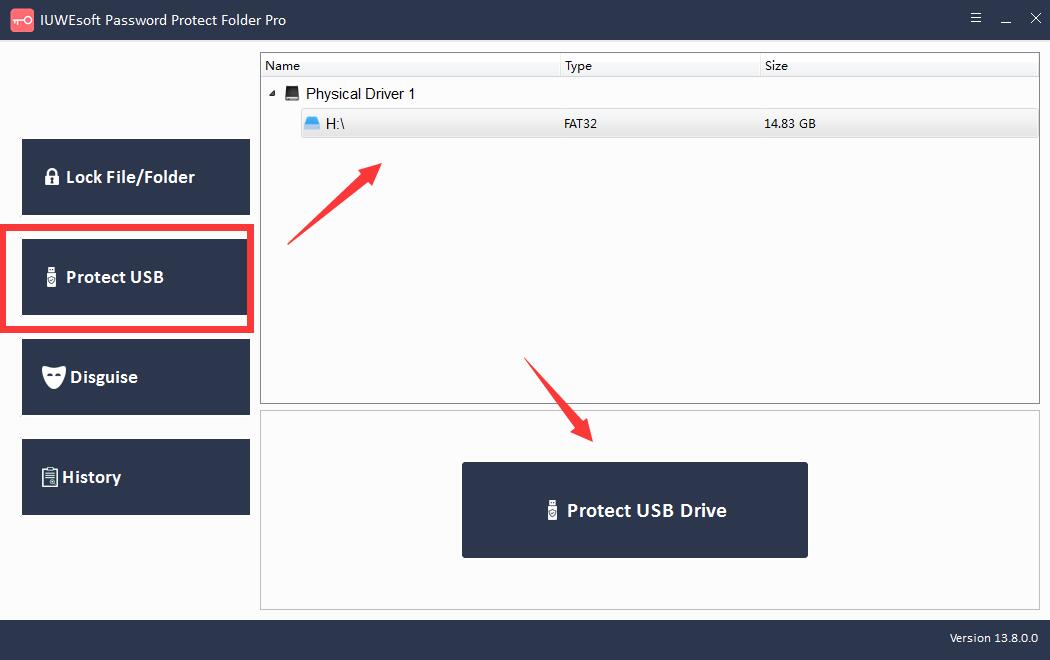
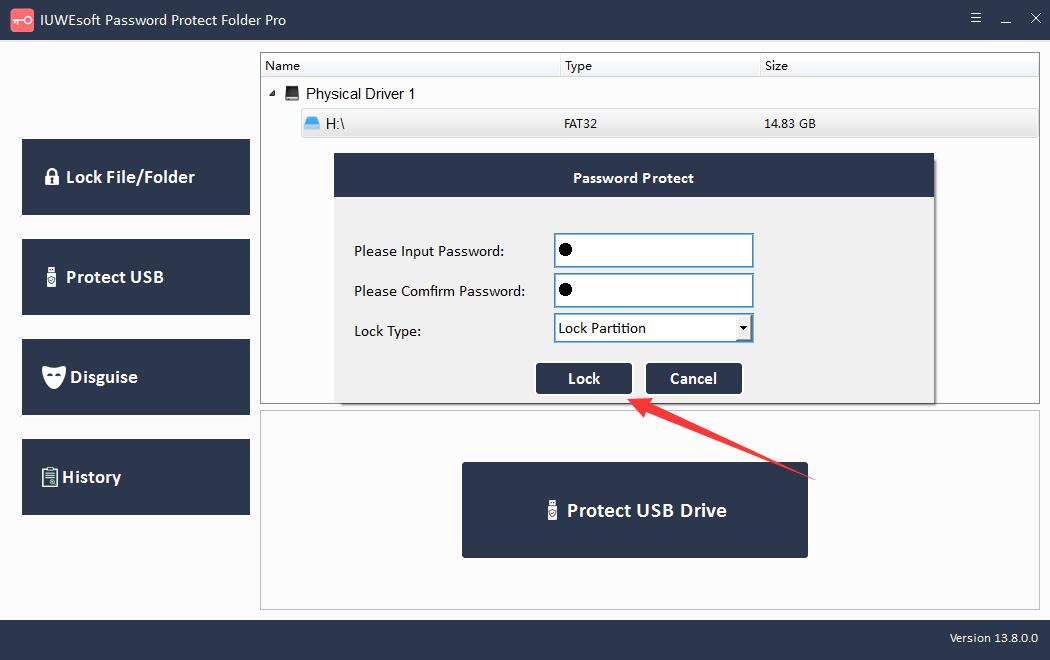
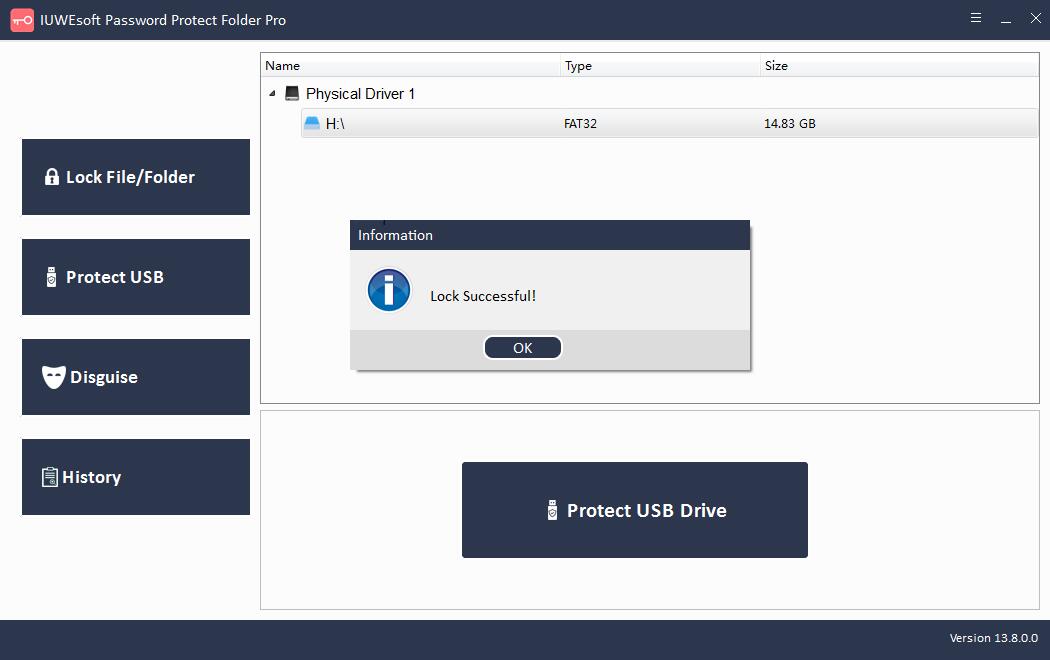
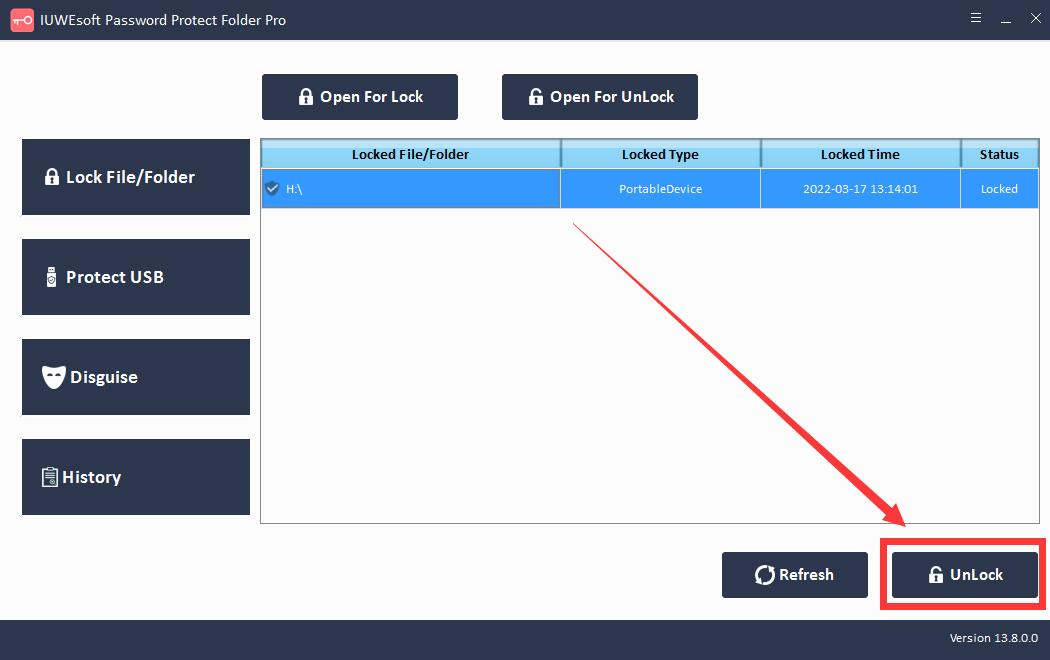
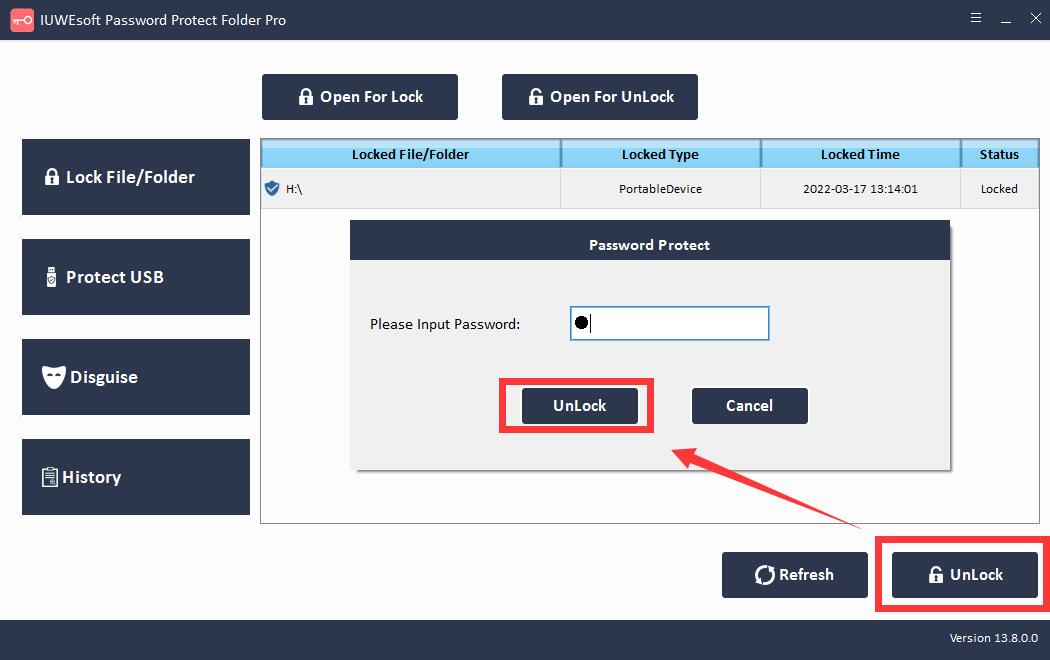
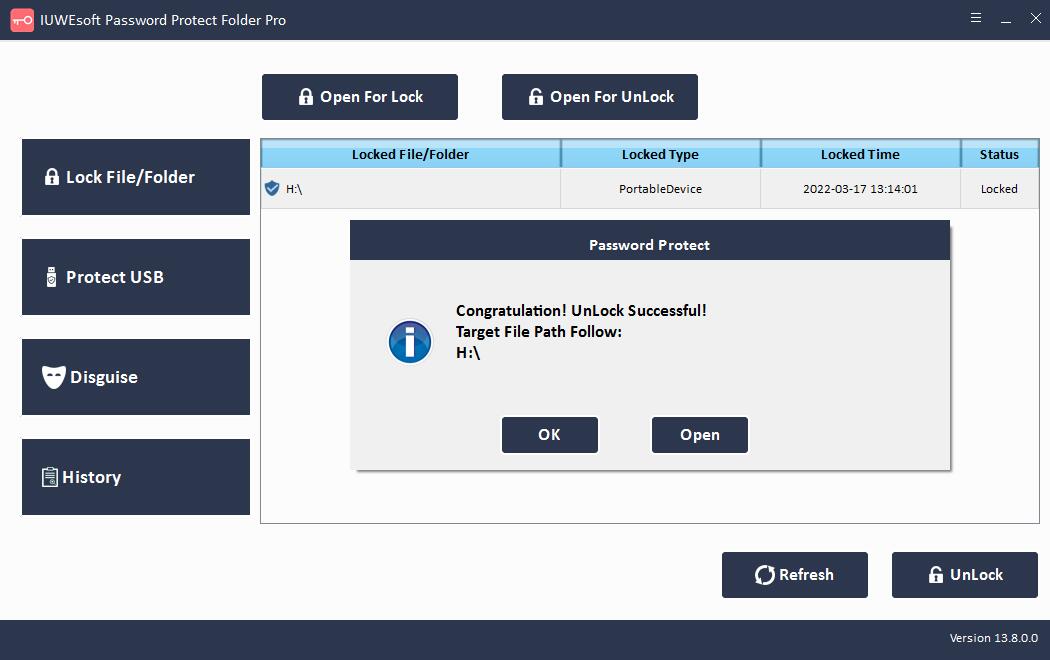
Bagian 3: Cara Menyamarkan/Tidak Menyamarkan Folder
Klik tombol "Disguise" dan klik "Disguise Folder", pilih folder, masukkan kata sandi lalu pilih jenis penyamaran: Recycle, Printer, Network Dialing atau Network Neighborhood. Pilih folder yang disamarkan dan klik tombol "Non-Disguise" untuk melihat folder.
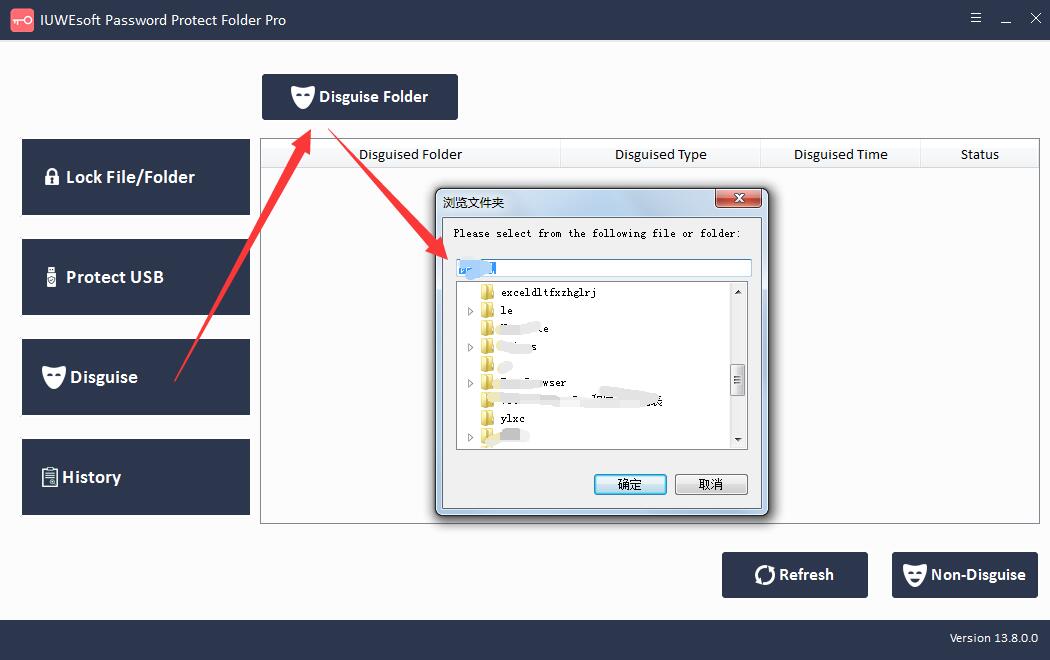
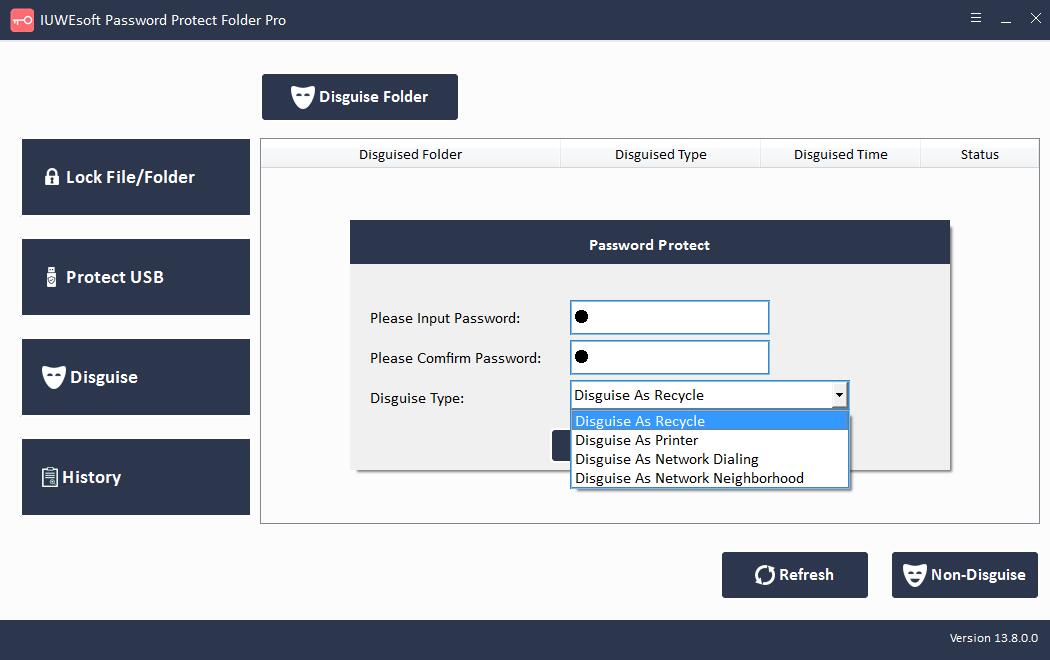
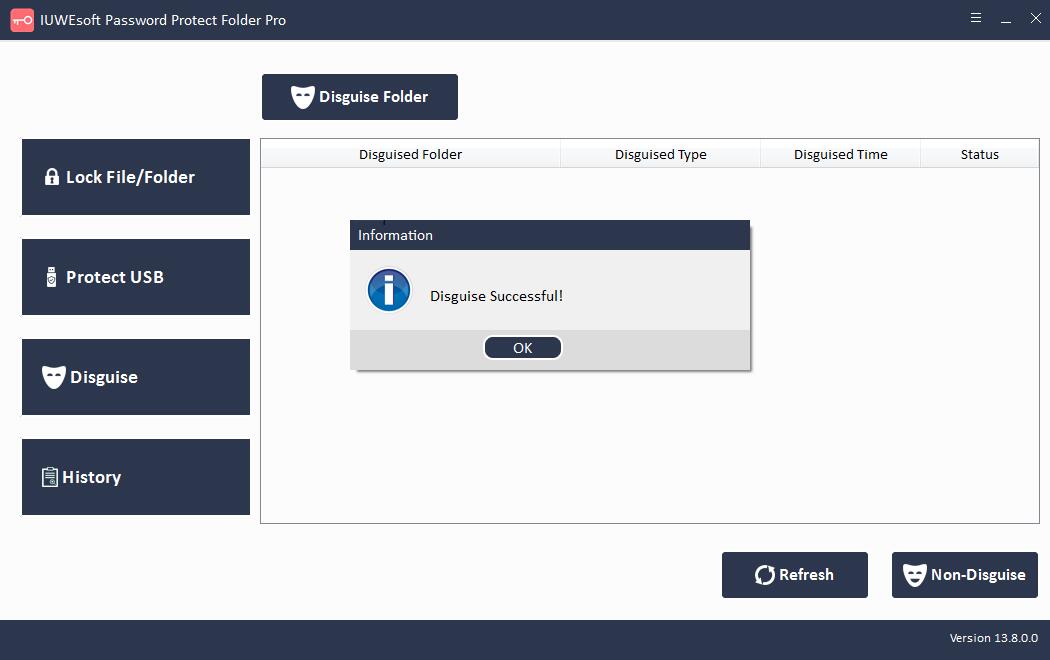
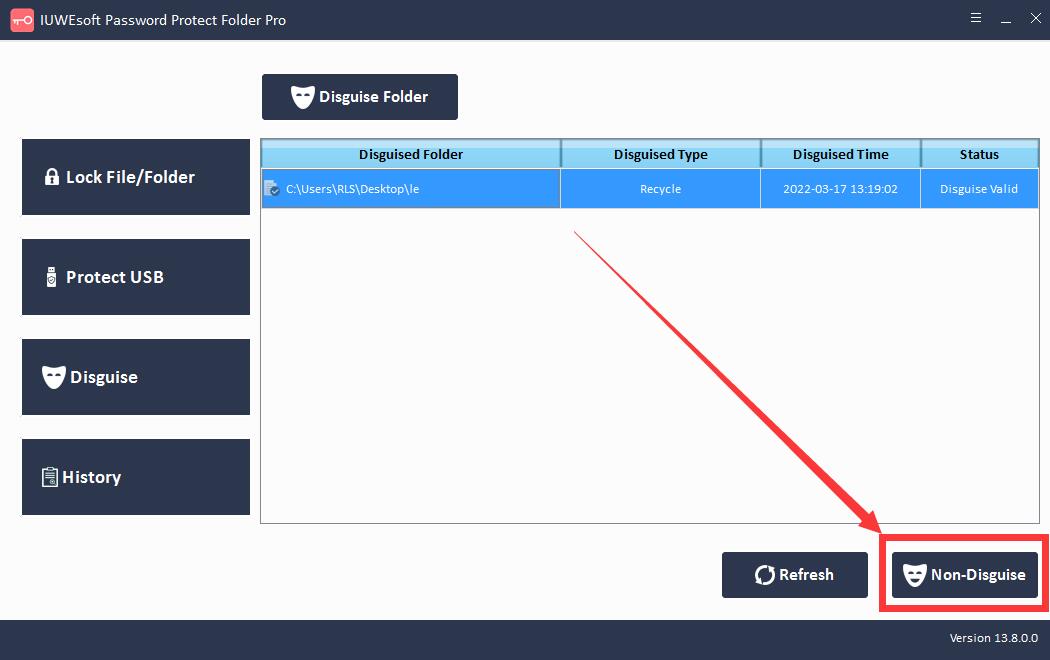
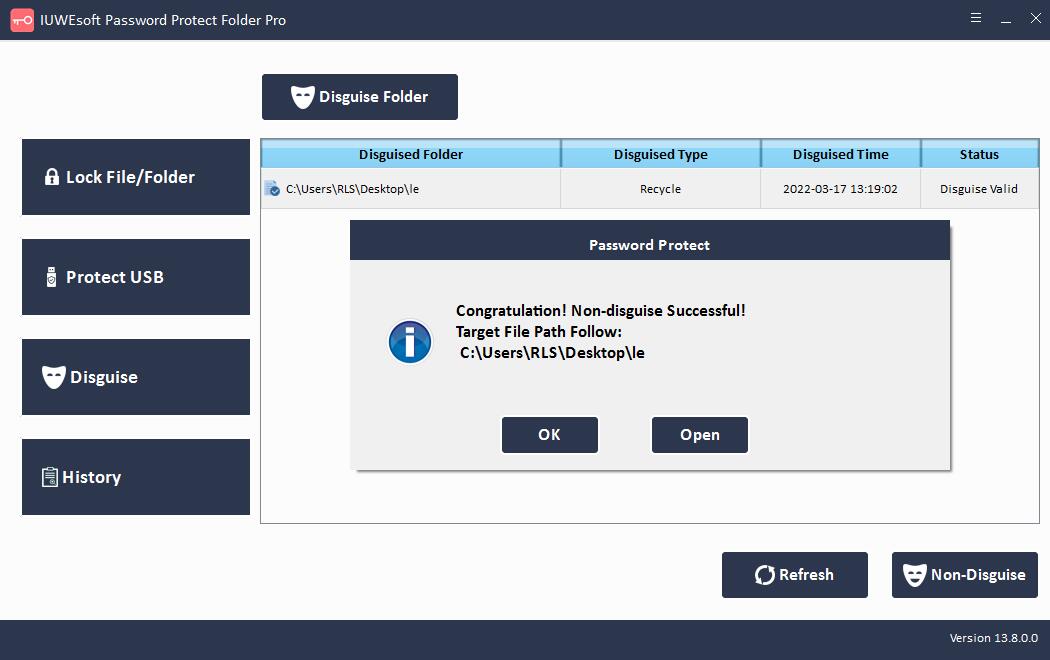
Bagian 4: Cara Melihat File/Folder Lock/Unlock Records
Klik tombol "Riwayat" untuk menelusuri catatan enkripsi data Anda yang mencakup jalur file, jenis operasi, dan waktu operasi.
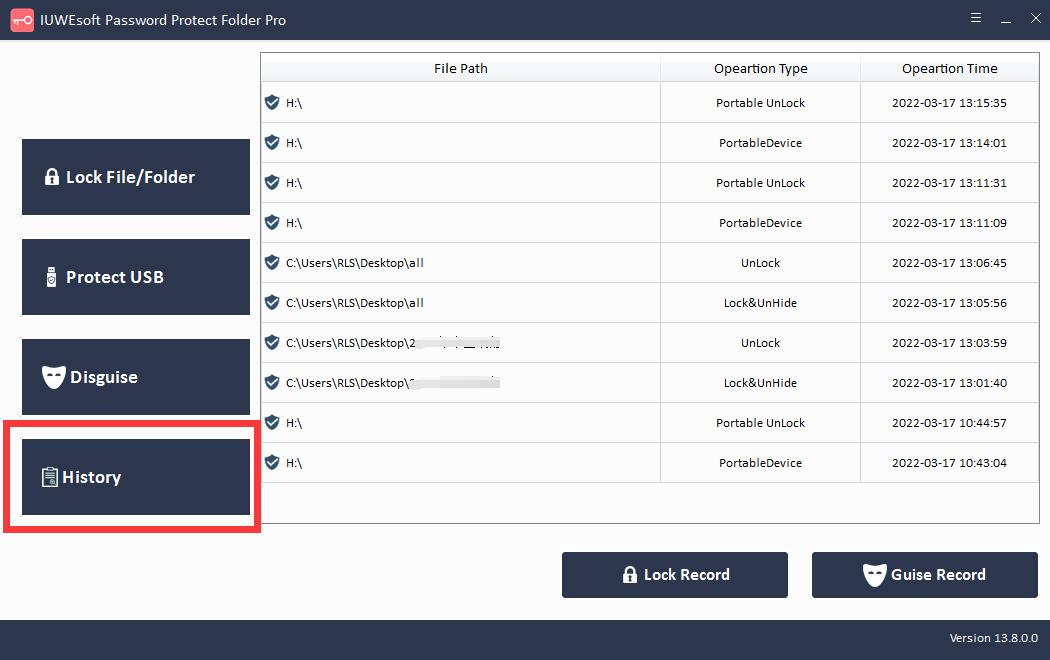
Bagian 5: Bagaimana cara mereset kata sandi saya yang terlupa?
Silakan unduh dan jalankan reset_password_tool.exe untuk mereset kata sandi Anda. Catatan: Jika Anda lupa sandi, Anda perlu menghubungi kami melalui email, lalu kami akan mengirimkan tautan penginstal kepada Anda.
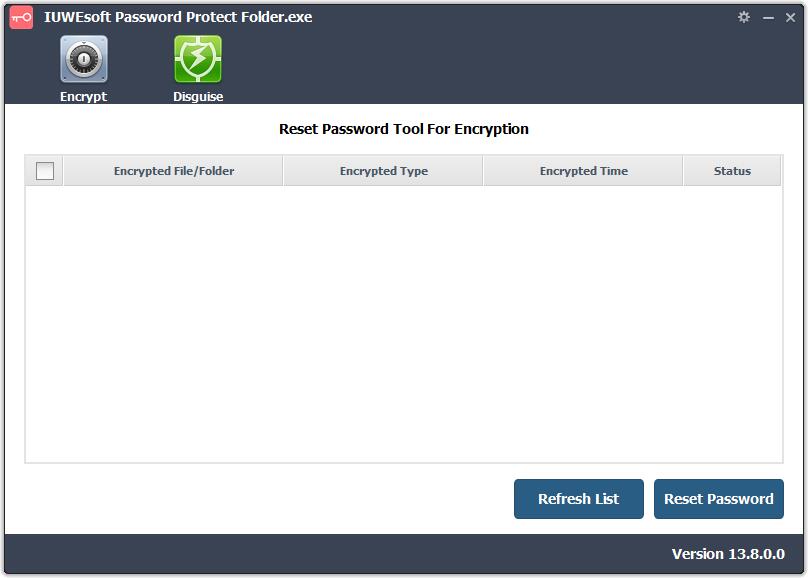
Bagian 6: Bagaimana cara memulihkan semua file dan folder yang dilindungi sandi?
Untuk beberapa alasan yang tidak diketahui, Anda mungkin tidak dapat mendekripsi file atau folder, dalam hal ini, Anda dapat menggunakan alat pemulihan file untuk mengimpor semua data terenkripsi ke folder tertentu. Silakan unduh dan jalankan alat file_folder_recovery_tool.exe untuk memulihkan semua file dan folder terenkripsi. Catatan: Anda perlu mengirim email kepada kami untuk mendapatkan tautan unduhan file_folder_recovery_tool.exe.